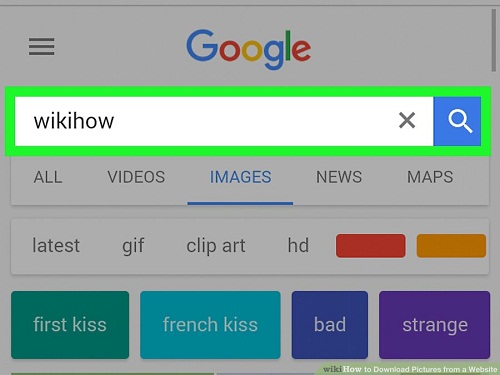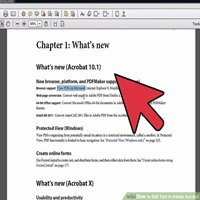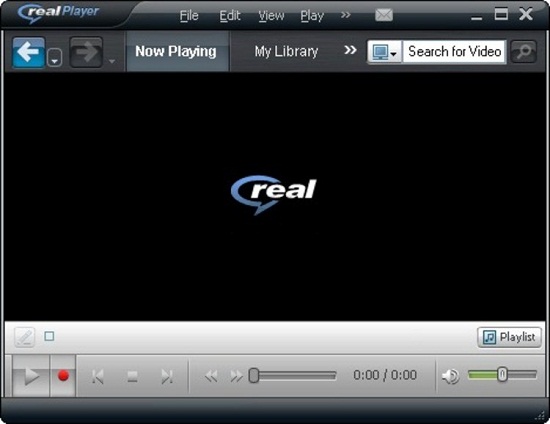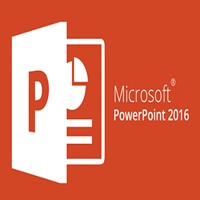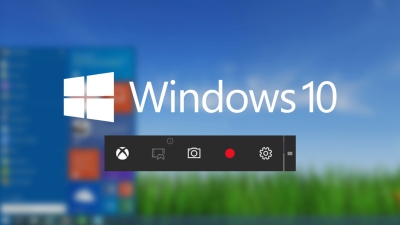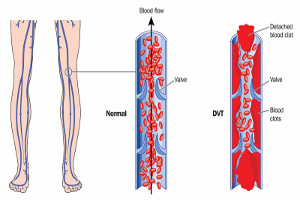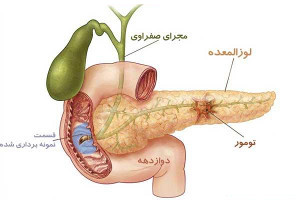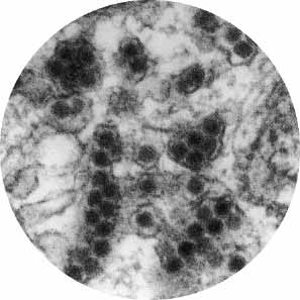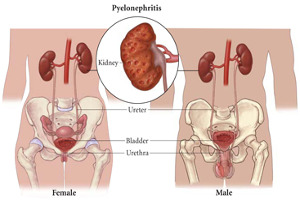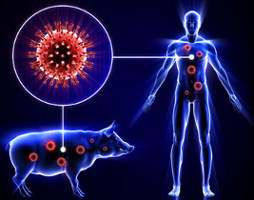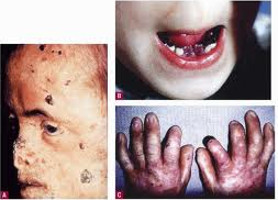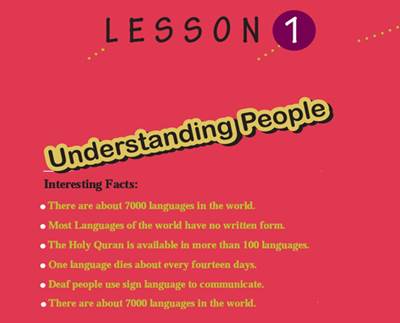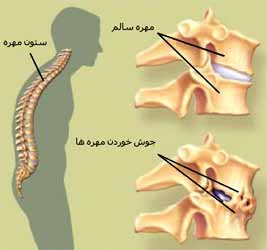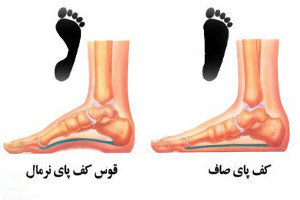آموزش تصویری نحوه مشاهده تاریخچه مرورگر اینترنت اکسپلورر + چگونگی حذف آن
نحوه مشاهده تاریخچه مرورگر اینترنت اکسپلورر و حذف آن
اگر میخواهید سایت مفیدی که قبلاً بازدید کردهاید، را جستجو کنید، تاریخچه مرورگر اینترنت اکسپلورر را مشاهده کنید یا ببینید اخیراً چه سایتهایی در کامپیوترتان بازدیده شده است و یا اینکه میخواهید تاریخچه جستجوی اینترنت اکسپلوررتان را پاک کنید ولی بلد نیستید چکار کنید، جای خوبی آمدهاید. در این مطلب با ما همراه شوید تا نحوه مشاهده تاریخچه مرورگر اینترنت اکسپلورر (نسخههای ۷، ۸، ۹، ۱۰) و همچنین چگونگی حذف آن را به شما آموزش دهیم.
حذف تاریخچه اینترنت اکسپلورر ، تاریخچه مرورگر اینترنت اکسپلورر ، مشاهده هیستوری اینترنت اکسپلورر ، مشاهده تاریخچه اینترنت اکسپلورر ، نحوه حذف هیستوری اینترنت اکسپلورر
نحوه مشاهده تاریخچه مرورگر اینترنت اکسپلورر
برای مشاهده هیستوری اینترنت اکسپلورر میتوانید از قابلیتهای موجود در این مرورگر استفاده کنید. دو راهکار برای مشاهده هیستوری یا همان تاریخچه مرورگر اینترنت اکسپلورر وجود دارد. بدین منظور کافیست مراحل زیر را دنبال کنید:
الف) مشاهده تاریخچه در اینترنت اکسپلورر
برای مشاهده تاریخچه اینترنت اکسپلورر ، ابتدا مرورگر اینترنت اکسپلورر را در کامپیوتر خود اجرا کرده و به ترتیب روی دکمه Favorites (علاقهمندیها) و سربرگ History (تاریخچه) کلیک کنید. سپس روی سایتی که میخواهید بازدید کنید، کلیک نمایید.
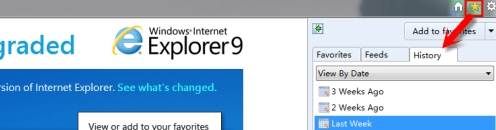
نکات:
۱- برای مرتب کردن فهرست تاریخچه براساس تاریخ، نام سایت، پربازدیدها یا جدیدترین بازدیدها میتوانید روی لیستی که زیر سربرگ History ظاهر میشود، کلیک کنید.
۲- برای باز کردن سربرگ History میتوانید از کلیدهای میانبر Ctrl و H استفاده کنید.
ب) مشاهده تاریخچه مرورگر اینترنت اکسپلورر از قسمت History Folder کامپیوتر
یکی دیگر از روشهای مشاهده هیستوری اینترنت اکسپلورر استفاده از قسمت History Folder است. شما میتوانید تاریخچه تمام کاربران اینترنت اکسپلورر خود را مستقیماً از قسمت History Folder کامپیوترتان مشاهده کنید. برای انجام این کار کافیست مراحل زیر را دنبال کنید:
مرحله ۱: ابتدا به قسمت Folder Options بروید و تیک گزینهی «Show hidden files, folders and drives» را فعال و تیک گزینهی «Hide protected operating system files» را غیرفعال کنید.

مرحله ۲: در این مرحله از مشاهده تاریخچه اینترنت اکسپلورر ، با استفاده از قابلیت File Explorer (جستجوگر فایل) به مسیر زیر در درایو C کامپیوتر خود بروید.
![]()
مرحله ۳: سپس تاریخچه اینترنت اکسپلوررتان در قسمت «Date» به نمایش در میآید و شما میتوانید برای مشاهده جزئیات تاریخچه مرورگر اینترنت اکسپلورر خود روی تاریخ موردنظر کلیک یا ضربه بزنید.

نکته: شما همچنین با انجام مرحله ۱ میتوانید فایلهای را به گونهای تنظیم کنید که پس از بررسی تاریخچه اینترنت اکسپلور مخفی بمانند.
هشدار: تاریخچه اینترنت شما لزوماً مطمئنترین روشی نیست که بخواهید سایتهای که قبلاً توسط خود شما یا اطرافیانتان بازدیده شده است، را جستجو کنید. زیرا اگر کوکیها یا سایتهای موردنظر را از تاریخچه حذف کرده باشید، سایتهای مورد نیاز شما یا سایتهای بازدید شده قبلی، دیگر وجود نخواهند داشت.
نحوه حذف هیستوری اینترنت اکسپلورر ، کوکیها و حافظه پنهان
مرورگر اینترنت اکسپلورر دارای قابلیتی است که به کمک آن میتوانید همه دادههای جستجو یا بخشی از آنها را از کامپیوتر خود حذف کنید. برای دستیابی به اینگونه ابزارهای کنترل و انتخاب مواردی که میخواهید حذف کنید، از دستورالعملهای زیر پیروی کنید:
۱- برای حذف تاریخچه اینترنت اکسپلورر ، ابتدا مرورگر اینترنت اکسپلورر خود را اجرا کرده و بر روی آیکون چرخ دنده (تنظیمات) در گوشه سمت راست پنجره مرورگر کلیک کنید.

۲- در این مرحله از حذف تاریخچه اینترنت اکسپلورر ، با کلیک روی آیکون چرخ دنده، یک منو ظاهر میشود. روی گزینه Internet Options که تقریباً در قسمت انتهای این منو قرار دارد، کلیک کنید. با این کار، پنجرهای با عنوان «Internet Options» برای شما به نمایش در میآید.

۳- در امتداد قسمت بالای پنجره Internet Options، چند سربرگ وجود دارد که هر یک تنظیمات خاص خود را دارند و میتوانید آنها را تغییر دهید. اولین سربرگی که ظاهر میشود، دارای قسمتی با عنوان Browsing history (تاریخچه جستجو) است که دکمههای …Delete و Settings در آن قرار دارند. با کلیک روی دکمه …Delete، پنجره جدیدی ظاهر میشود.

۴- در این پنجره جدید، فهرست مواردی که میتوانید از اینترنت اکسپلورر حذف کنید، به شما نشان داده میشود. حالا برای انتخاب مواردی که میخواهید حذف کنید کافیست مربعهای مربوط به آنها را تیک بزنید یا اگر میخواهید آنها را نگه دارید، تیکشان را بردارید. توجه داشته باشید که با نگه داشتن تیک مربع گزینه اول، حافظه پنهان محلی دادههای Favorites حفظ میشود.

وقتی صرفاً میخواهید مرورگر خود را از نو پاکسازی کنید، احتمالاً نیاز دارید فقط گزینههای Temporary Internet files and website files, Cookies and website data و History را تیک بزنید و تیک بقیه گزینهها را بردارید (مطابق تصویر بالا). با تیک زدن بقیه گزینهها ممکن است دادههایی بیشتر از آنچه نیاز دارید، از کامپیوترتان حذف شود.
با تیک زدن گزینههای Form data، Passwords و یا Tracking Protection , Active X filtering and Do Not Track نیز مقادیر و استثناهایی که قبلاً وارد یا طراحی کردهاید، حذف خواهد شد. شاید بهتر باشد این موارد را حفظ کنید.
۵- وقتی موارد مدنظر خود برای حذف از مرورگر اینترنت اکسپلورر را انتخاب کردید، روی دکمه Delete در پایین پنجره کلیک کنید.

با این کار، اینترنت اکسپلورر موارد موردنظر را حذف خواهد کرد. پس از انجام این مراحل نحوه حذف هیستوری اینترنت اکسپلورر میتوانید پنجره تنظیمات را ببندید و به جستجو در اینترنت ادامه دهید.
نحوه مشاهده تاریخچه مرورگر اینترنت اکسپلورر و حذف آن
ترجمه شده در سایت خلایق
منابع:
datarecovery.wondershare.com , whatismybrowser.com